
Heb je foto's gemaakt die je ontvangt Gmail naar Google Drive en vervolgens verplaatsen naar Google-foto's? Nou, je kunt eindelijk stoppen! Lees verder om te beginnen met het opslaan van afbeeldingen die u in Gmail-e-mails rechtstreeks op Google-foto's ontvangt.
Opslaan in Google-foto's in Gmail
De functie Opslaan op foto's is beschikbaar in Gmail op het web en is net zo eenvoudig als Opslaan naar Google Drive . U kunt de afbeelding opslaan in het e-mailbericht of een foto-voorbeeld, zoals u hieronder zult vinden.
Opmerking: Vanaf dit schrijven in juli 2021, de functie werkt alleen met JPEG-afbeeldingen . Het wordt ook langzaam uitgerold, dus je hebt het misschien nog niet. Volg de onderstaande instructies om erachter te komen.
Opslaan van een e-mail
Beweeg de cursor met de e-mail in het oog op de afbeelding om uw actiepictogrammen te bekijken. U zou het pictogram van de foto's op de foto's op de juiste manier moeten zien.
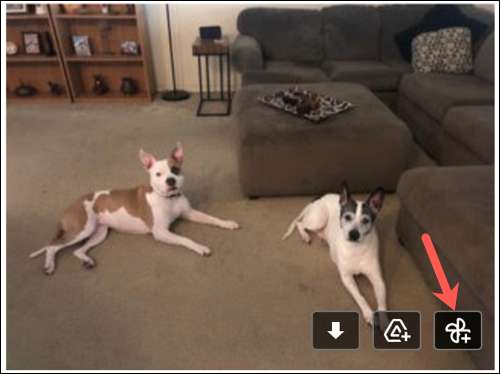
Klik op "Opslaan op foto's" en na een moment zal uw wens worden verleend. U kunt op "Weergave" klikken om rechtstreeks naar Google-foto's te gaan en te bevestigen dat uw foto er is als u wilt.
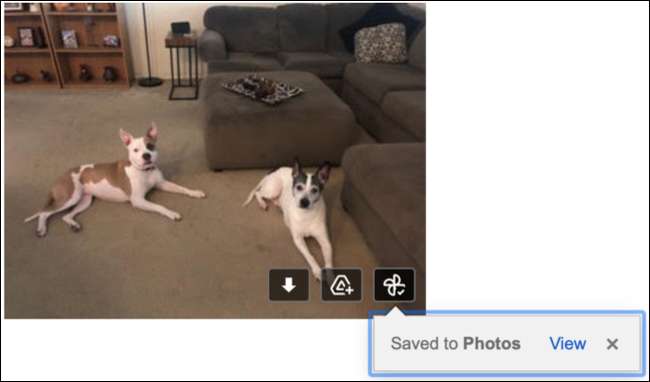
VERWANT: Hoe uw Google-foto's bibliotheek te exporteren
Opslaan in het preview van de foto
Als u op de afbeelding in uw e-mail klikt om een voorbeeld hiervan te bekijken, kunt u het ook opslaan op Google-foto's van dit scherm.
Klik op de drie stippen in de rechterbovenhoek om meer acties te openen en kies "Opslaan op foto's".
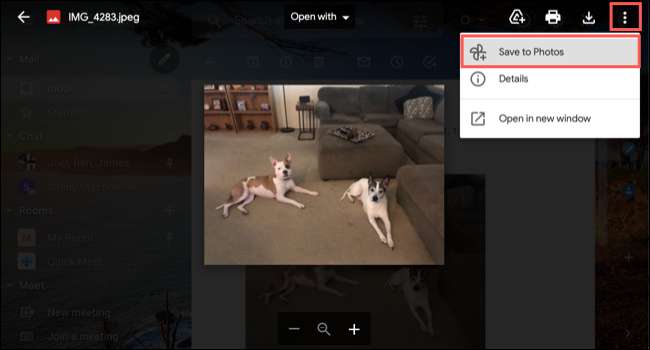
U ziet dat een bevestigingsbericht verschijnt dat u weet dat een kopie van de foto wordt opgeslagen. Klik op "Opslaan" en je bent ingesteld!
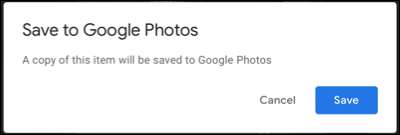
Als u een e-mail in Gmail hebt met een JPEG-afbeelding en nog steeds niet het pictogram Opslaan in foto's ziet, wees de patiënt. De functie rolt langzaam uit. Controleer er later voor!
Zorg ervoor dat u alle Koele dingen die je kunt doen in Google-foto's Zodra u uw afbeeldingen van Gmail daar kunt opslaan.







